모두가 알고 있듯이 Win7 시스템의 작업 표시줄 색상은 특정 색상이 지겨워지면 마음대로 변경할 수 있습니다. 이제 Win7 시스템에서 작업 표시줄 색상을 변경하는 방법을 공유하겠습니다.
1. 먼저 컴퓨터를 켜고 바탕화면의 빈 공간에 마우스 오른쪽 버튼을 클릭하면 메뉴 하단에 개인 설정 옵션이 나타납니다.
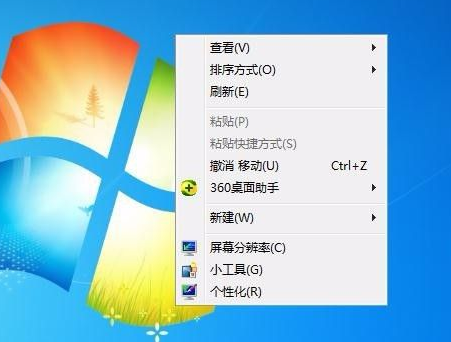
2. 개인 설정을 선택한 다음 개인 설정 창으로 들어갑니다. 여기에서 바탕 화면이나 시스템의 많은 항목을 변경할 수 있습니다. 오른쪽 하단에서 두 번째 옵션인 창 색상 옵션을 찾으세요.

3. 창 색상을 열면 색상 설정 창이 나타납니다. 여기 상단에는 직접 선택할 수 있는 시스템 사전 설정 색상이 있습니다.
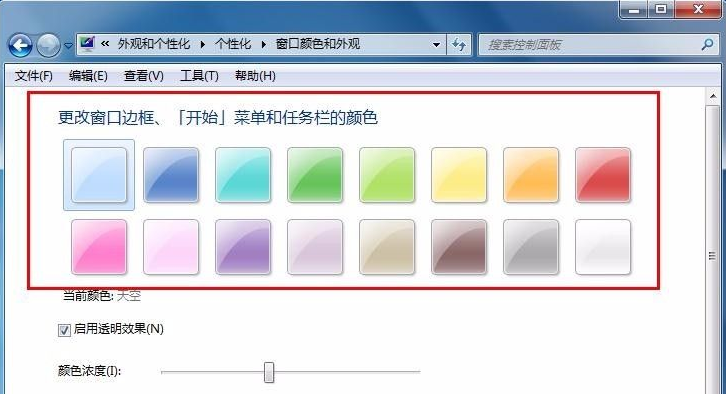
4. 그런 다음 색상 중 하나를 선택하고 빨간색을 선택하면 창 색상이 빨간색으로 바뀌고 아래 작업 표시줄도 빨간색으로 바뀌는 것을 확인합니다.
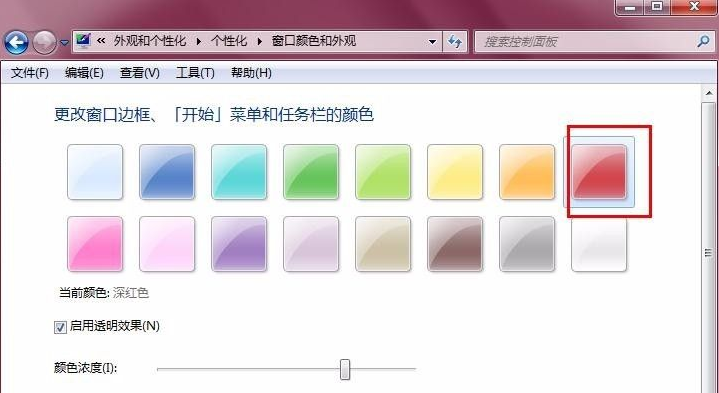

5. 미리 선택한 색상 아래에 색상 농도 막대가 있습니다. 색상의 밝기를 오른쪽으로 드래그하면 색상이 어두워지고 왼쪽으로 드래그됩니다.
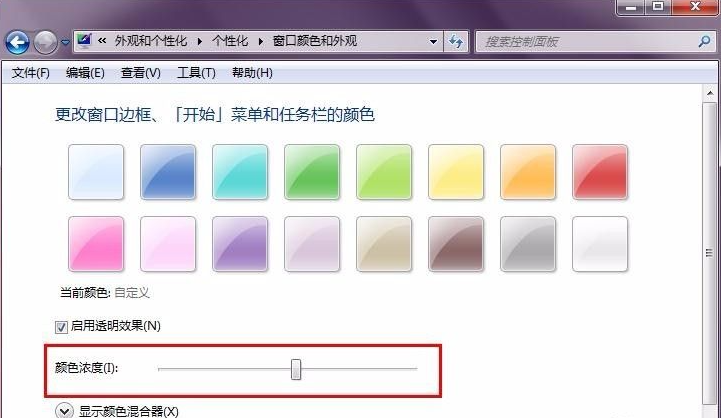
6. 물론 위의 색상은 미리 설정된 색상입니다. 마음에 드는 색상이 없으면 클릭하여 색상 믹서를 표시하면 다양한 색상이 있는 가로 막대가 나타납니다. 버튼을 드래그하여 원하는 대로 조정할 수 있으며 색상이 변경되고 아래의 가로 막대가 채도와 밝기를 조정합니다.
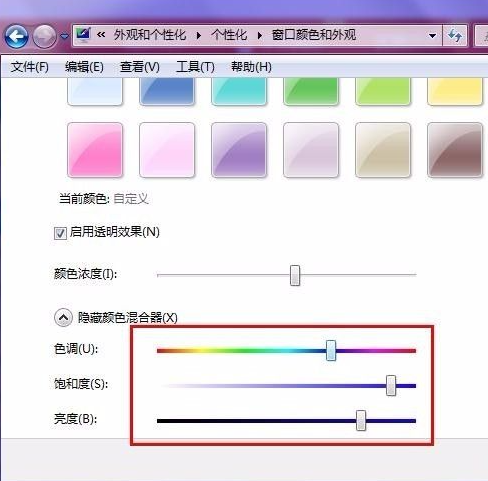
7. 최종 색상을 조정한 후 변경된 색상이 적용될 수 있도록 변경 사항을 저장해야 합니다. 그렇지 않으면 기본 색상이 복원됩니다.
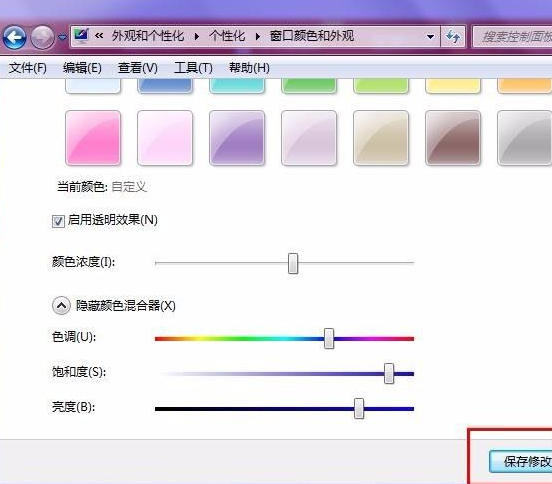
위는 컴퓨터에서 win7 작업 표시줄의 색상을 변경하는 자세한 방법입니다. win7 작업 표시줄의 색상을 변경하려는 경우 이 방법을 시도해 볼 수 있습니다.
위 내용은 Win7에서 작업 표시줄 색상을 변경하는 방법을 가르쳐주세요.의 상세 내용입니다. 자세한 내용은 PHP 중국어 웹사이트의 기타 관련 기사를 참조하세요!